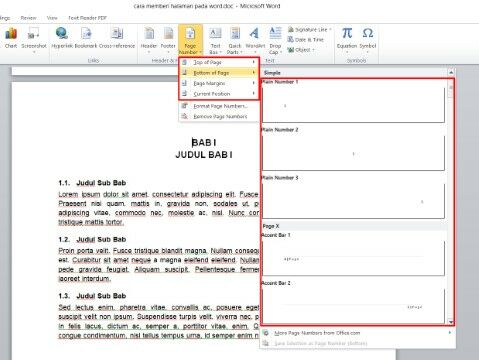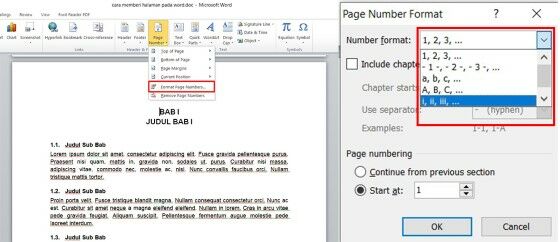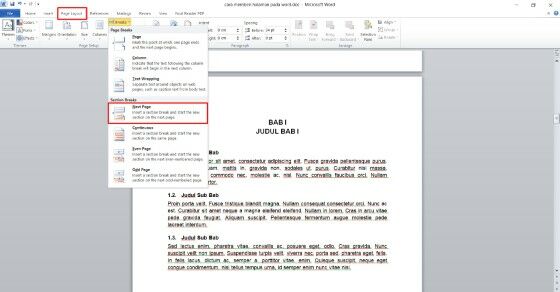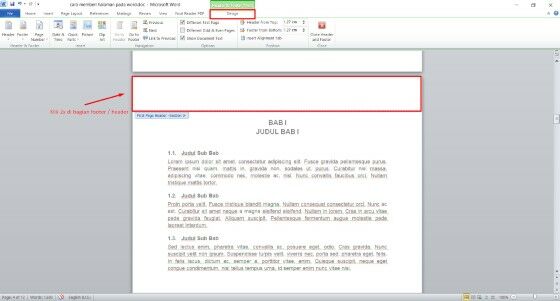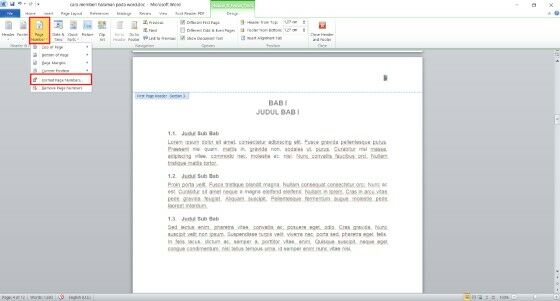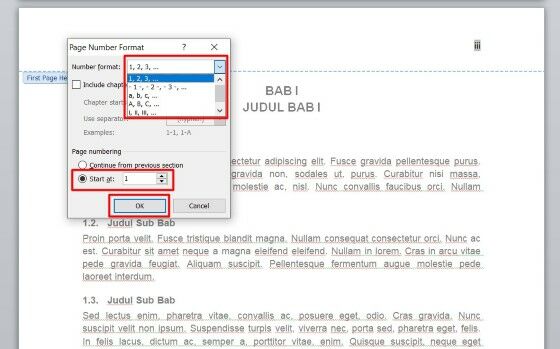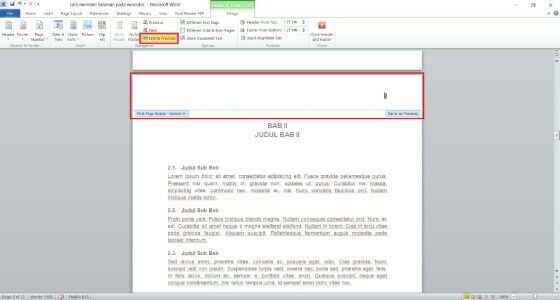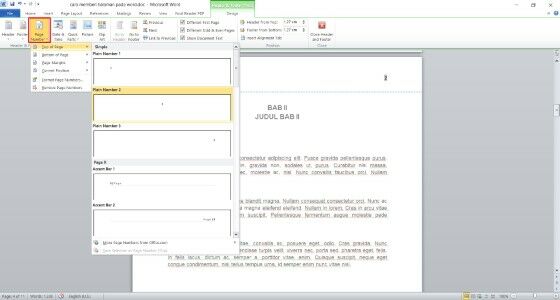Kamu lagi mengerjakan tugas makalah atau skripsi yang membutuhkan nomor halaman? Gak tahu cara membuat nomor halaman pada Word?
Meskipun terlihat sepele, tapi pemberian nomor halaman tentu sangat penting dalam setiap tugas, jurnal, laporan, makalah, apalagi skripsi.
Karena dengan adanya nomor halaman, maka hal itu akan memudahkan pembaca saat mencari bagian tertentu yang tertulis pada daftar isi.
Namun, membuat nomor halaman pada laporan juga gak boleh sembarangan, geng. Karena beberapa bagian membutuhkan pengurutan yang berbeda-beda.
Oleh karena itu, mending langsung saja simak cara memberi halaman pada Word selengkapnya, berikut ini!
1. Cara Memberi Halaman pada Word Secara Berurutan
Sedan membuat makalah yang tidak perlu menggunakan format penomoran halaman berbeda-beda?
Kalau kasus ini sih sebenarnya gampang banget, lho! Karena kamu tinggal memberikan nomor halaman secara otomatis di aplikasi Microsoft Word, tidak seperti bikin footnote yang hanya bisa dilakukan secara manual.
Namun, kalau kamu masih nggak tahu cara memberi halaman pada Word secara berurutan, kamu bisa ikuti langkah-langkah selengkapnya berikut ini.
- Buka dokumen yang ingin diberikan nomor halaman secara berurut pada aplikasi Ms. Word.
- Klik menu Insert kemudian pilih menu Page Number.
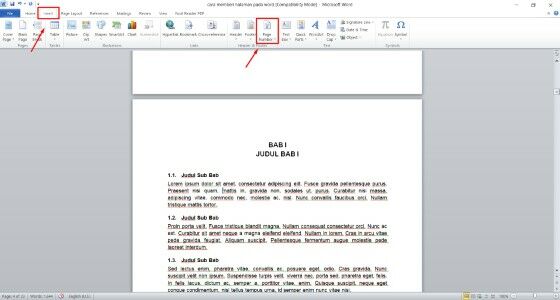
- Pilih posisi serta format penomoran yang diinginkan.
Jika semua langkah di atas sudah dilakukan, maka dokumen makalah atau skripsi kamu pun akan muncul nomor halamannya secara berurutan.
Kamu juga bisa mengganti format nomornya menjadi angka, huruf kecil, atau romawi dengan cara masuk kembali ke menu 'Page Number' kemudian pilih opsi Format Page Numbers...
2. Cara Memberi Nomor Halaman Berbeda di Bab Tertentu
Kamu bingung saat mau menambahkan nomor halaman dengan format berbeda pada dokumen skripsi? Lagi cari cara membuat nomor halaman di Word untuk skripsi?
Membuat penomoran pada skripsi memang agak sedikit rumit, karena biasanya format penomoran pada bagian kata pengantar, daftar isi, hingga daftar pustaka berbeda dengan bagian isi atau kontennya.
Rumit bukan berarti nggak bisa, geng. Kamu bisa menggunakan fitur Section Breaks untuk melakukan hal ini.
Daripada penasaran, mending langsung saja ikuti langkah cara membuat halaman di Word untuk skripsi berikut ini.
- Letakkan kursor pada bagian awal halaman yang ingin diubah format penomoran halamannya.
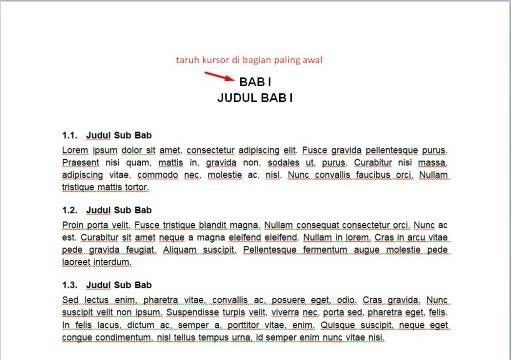
- Klik menu Page Layout, kemudian pilih Breaks.Klik pada opsi Next Page.
- Klik dua kali pada bagian footer/header halaman yang ingin diubah format penomorannya untuk masuk ke tab menu Design.
- Pilih Page Number lalu pilih opsi menu Format Page Number.
- Atur format penomoran yang diinginkan serta berapa angka halaman yang akan ditampilkan pada halaman tersebut. Klik tombol OK.
Selesai deh! Sekarang format penomoran pada halaman sebelumnya akan berbeda dari halaman yang kamu sudah ubah formatnya tadi, geng.
Yuk, dicoba di dokumen skripsi kamu! Supaya format penomoran halaman pada bagian daftar isi dan bab 1 bisa berbeda.
Oh, iya, buat kamu yang cari cara membuat halaman di Word 2007 untuk skripsi atau versi Ms. Word lainnya, langkah-langkahnya masih sama saja seperti di atas kok.
3. Cara Membuat Nomor Halaman Berbeda Letak Pada Satu Dokumen
Nah, jika sebelumnya kamu sudah tahu tentang cara memberi nomor halaman berbeda di Word, kali ini Jaka juga akan bahas cara membuat letak nomor halaman berbeda di dalam sebuah dokumen.
Mengenai caranya sendiri hampir sama seperti cara memberi nomor halaman berbeda yang sudah Jaka jelaskan di atas. Di mana, kamu bisa menggunakan fitur Section Breaks.
Biar lebih jelasnya mengenai cara membuat nomor halaman berbeda letak di Word, kamu bisa ikut langkah-langkahnya berikut ini.
- Letakkan kursor pada bagian awal halaman yang ingin diubah letak penomoran halamannya.
- Klik menu Page Layout kemudian Breaks, setelah itu pilih opsi Next Page.
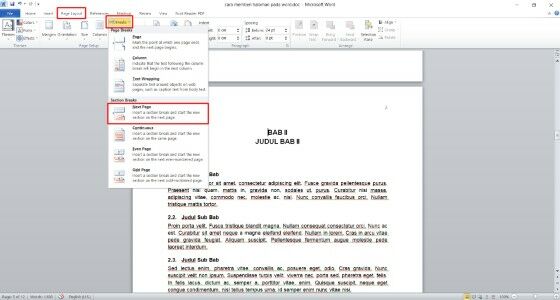
- Klik dua kali pada header/footer** halaman yang ingin diubah letak penomorannya.
- Non-aktifkan menu Link to Previous.
- Klik menu Page Number kemudian pilih posisi letak nomor halaman yang diinginkan.
Selesai deh! Sekarang halaman tersebut memiliki letak nomor halaman yang berbeda dari halaman-halaman sebelumnya.
Oh, ya, perlu kamu ketahui juga bahwa pada saat melakukan langkah nomor 2 biasanya akan muncul sebuah halaman kosong di bagian sebelumnya.
Namun, kamu bisa menghilangkannya dengan melihat artikel Jaka tentang Cara Menghapus Halaman di Word.
4. Cara Membuat Halaman di Word Android
Buat kamu yang punya mobilitas tinggi, perangkat smartphone mungkin jadi salah satu gadget andalan agar kamu tetap dapat menyelesaikan tugas-tugas meskipun sedang berada di luar.
Nah, selain lewat Ms. Word di laptop, kamu juga bisa lho memberikan nomor halaman pada dokumen dari aplikasi Word untuk Android, geng.
Untuk lebih jelasnya, kamu bisa simak cara membuat halaman di Word Android selengkapnya berikut ini.
- Download dan buka aplikasi Word di HP.
- Buka dokumen yang ingin diberi nomor halaman.
- Ketuk pada ikon persegi di pojok kanan bawah, lalu pilih menu Insert.
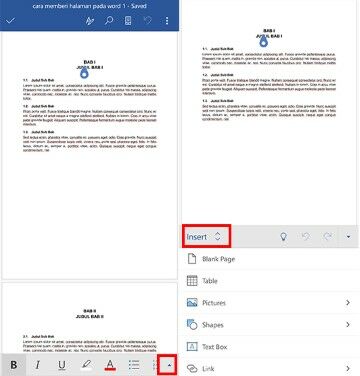
- Pilih opsi Page Number dan sesuaikan dengan format style penomoran halaman yang diinginkan.
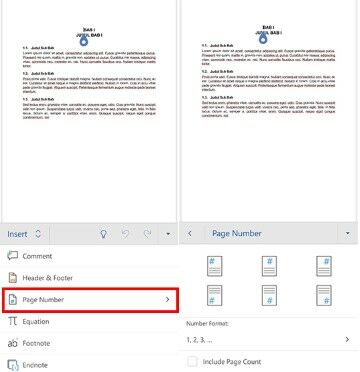
Sudah selesai deh! Sekarang dokumen kamu sudah berhasil diberikan nomor halaman seperti pada contoh gambar berikut ini.
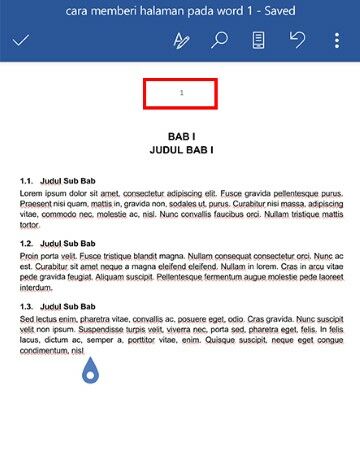
5. Cara Mengubah Format Nomor Halaman
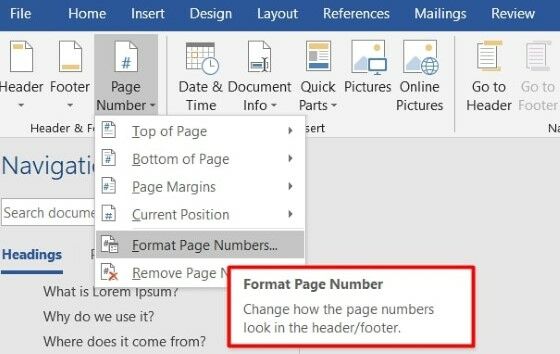
Lantas, bagaimana jika kita membutuhkan nomor halaman yang berbeda di lain halaman? Tentu saja kamu bisa melakukannya di Microsoft Word, geng.
Berikut langkah-langkahnya:
- Klik dua kali pada header atau footer pada nomor halaman yang dituju untuk membuka menu Header & Footer.
- Arahkan kursor ke menu Header & Footer pada tab Design.
- Klik Page Number, lalu pilih Format Page Numbers.
- Arahkan kursor ke menu Number Format pada kotak dialog Page Number Format yang muncul.
- Klik pada tanda panah, pilih format penomoran yang diinginkan.
Untuk membuat halaman berbeda di Word atau mengubah penomoran halaman dengan cara yang lebih lengkap, kamu bisa cek artikel Jaka berikut:
6. Cara Mengganti Jenis dan Ukuran Font dalam Dokumen
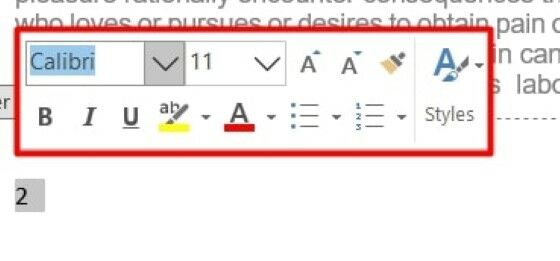
Jika kamu ingin mengganti warna, tipe, dan ukuran font yang digunakan dalam dokumen, kamu cukup ikuti instruksi berikut, geng:
- Klik dua kali pada nomor halaman yang dimaksud.
- Pilih jenis dan ukuran font pada mini toolbar yang muncul.
- Jenis dan ukuran font akan berubah sesuai keinginan.
7. Cara Menggunakan Nomor Halaman Berbeda di Halaman Ganjil dan Genap
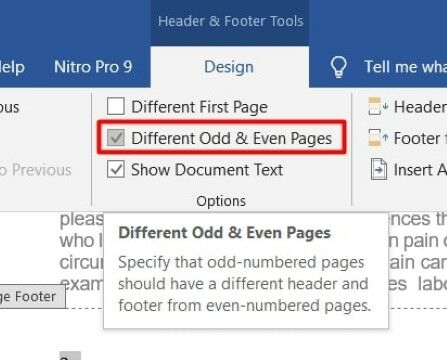
Tampilan halaman akan lebih bervariasi dengan letak nomor halaman yang berbeda, misalnya nomor terletak di sebelah kanan untuk halaman ganjil, dan nomor terletak di sebelah kiri untuk halaman genap.
Belum bisa melakukannya? Ikuti cara berikut:
- Klik dua kali pada nomor halaman.
- Arahkan kursor ke bagian Options pada tab Design.
- Centang kotak Different Odd & Even Pages.
- Buat halaman di sebelah kanan atau kiri untuk halaman ganjil dan sebaliknya untuk halaman genap.
- Format halaman akan menyesuaikan posisi nomor halaman yang sudah dibuat.
8. Cara Menghilangkan Nomor Halaman dari Dokumen
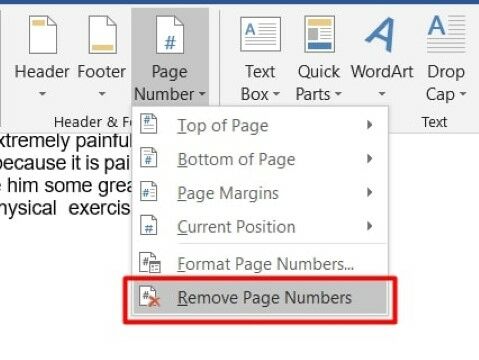
Apabila kamu berubah pikiran dan ingin menghapus nomor halaman dari dokumen yang kamu buat, kamu cukup ikuti langkah mudah berikut, geng:
- Klik menu Page Number pada tab Insert.
- Pilih Remove Page Numbers.
Selain cara di atas, kamu juga bisa menghapus nomor halaman secara manual dengan klik pada nomor halaman, lalu tekan tombol Delete.
Akhir Kata
Itulah dia beberapa cara memberi halaman pada Word dengan rapi dan mudah baik untuk PC ataupun Android.
Jadi buat kamu yang seddang repot cari cara membuat nomor halaman di word untuk skripsi, makalah, dan lain sebagainya, cara-cara di atas bisa kamu coba.
Oh iya, Jaka ingatkan juga bahwa cara-cara memberi halaman pada Word di atas bisa dilakukan di semua versi Ms. Word baik itu tahun 2007, 2010, 2016, atau lainnya.
Tuliskan pendapat dan pertanyaan kamu di kolom komentar, ya. Sampai jumpa di artikel selanjutnya!
Baca juga artikel seputar Word atau artikel menarik lainnya dari Daniel Cahyadi.